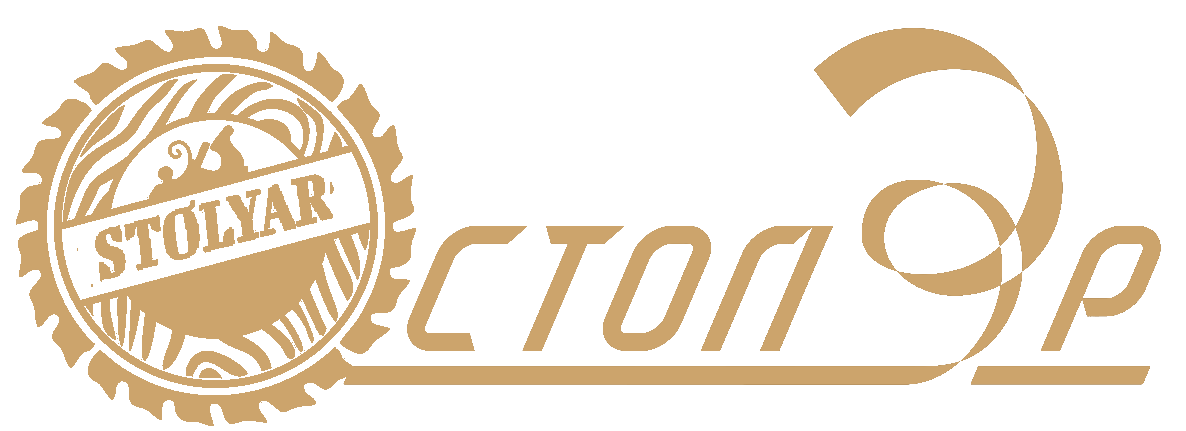Спящий режим
Если телефон не выключился, а просто находится в спящем режиме (экран не активен), включить его без кнопки можно несколькими способами. Главное правило в этом случае – не допустить разряженной батареи. Для гаджетов с достаточным зарядом выполняем несколько действий по очереди:
Двойное касание по экрану – включение телефона таким способом возможно не у всех производителей, однако такая функция может быть доступна на вашем устройстве.
Зажатие кнопки Home, если она предусмотрена на вашем телефоне. Зажимать Home нужно не менее 10-15 секунд, а на некоторых устройствах может понадобиться около минуты.
Звонок на заблокированное устройство с другого телефона. При этом необходимо поднять трубку и сбросить, в результате чего экран должен быть разблокирован без кнопки.
Регулятор громкости – еще один способ включить аппарат. Для этого достаточно зажать регулятор на увеличение звука или на его уменьшение. Если экран все еще заблокирован, попробуйте зажать регулятор громкости одновременно с кнопкой включения устройства или с кнопкой Home.
Подключение зарядного устройства – один из самых простых методов включения гаджета. На некоторых смартфонах разработчикам предусмотрена активация экрана при подключении зарядного, однако эта функция доступна не всем. Хорошая новость заключается в том, что даже если телефон не включится, он точно не разрядится, а значит, проблему можно будет решить другим способом.
Если во время выполнения любых действий смартфон запускается в режиме Recovery, это говорит о том, что проблема заключается не в механическом повреждении кнопки. В таком случае, в меню Recovery необходимо выбрать пункт «Reboot system now» или просто «Reboot». После этого аппарат перезагрузится, и проблема должна быть решена.
Обратите внимание! Если вам удалось включить телефон одним из описанных способов, на этом решение проблемы не заканчивается. Чтобы в дальнейшем подобных сложностей не возникало, необходимо установить на Android специальную программу, которая заменит кнопку блокировки и активирует экран в случае необходимости
Как починить кнопку включения на телефоне
Абсолютно любой смартфон не застрахован от неожиданной поломки. И речь идет не про зависания, лаги и глюки операционной системы, мы говорим о случайных механических воздействиях, которые способны привести к нежеланным последствиям.
Нередко случаи, когда упавший телефон разбивался вдребезги, но чаще всего устройство просто получает новый дефект, который необходимо устранить. Иногда у девайса просто ломается кнопка питания. Такие случаи не требуют замены устройства, поскольку последствия можно устранить собственными силами.
Но как починить кнопку включения на телефоне, ведь телефон не сильно-то и пострадал, но теперь его невозможно использовать.
Если вам “удалось” уронить свой гаджет так, чтобы весь удар пришелся только на кнопку питания, то все не так уж и плохо. Но если в этот момент телефон был выключен, то могут возникнуть еще несколько вопросов. Как включить телефон при неисправной кнопке питания? На все эти и другие вопросы поможет ответить данная статья.
Стороннее программное обеспечение для быстрого доступа к разблокировке
Можно воспользоваться сторонним ПО, чтобы не использовать трудные способы запуска телефона. Просто установите одну из следующих программ на свой девайс:
Gravity Screen — On/off. Данный софт поможет разблокировать дисплей при помощи встроенного гиродатчика. Если телефон стабильно неподвижен, то экран будет всегда выключен и заблокирован. Как только вы возьмете его в руки, экран сразу же загорится.
Важно! Параметризация приложения позволяет выбрать самые удобные настройки для потребностей пользователя
- Power button to Volume Button. Этот продукт поможет переназначить функции клавиш на вашем аппарате. Можно выставить клавишу регулятора громкости в качестве клавиши питания и блокировки.
- Shake Screen On/Off. Является очень полезным приложением, позволяющем активировать Android легким встряхиваниям. Таким же образом экран гаджета можно и отключить, если вы больше не нуждаетесь в его использовании.
Но все-таки, как починить кнопочный телефон? Предлагаем вам ознакомиться с еще одним интересным способом.
материал
Вот мы и разобрали все возможные варианты, с помощью которых вы снова сможете воспользоваться своим смартфоном, даже если он частично неисправен. Будьте впредь бдительнее, и не роняйте дорогие гаджеты!
Не работает кнопка включения на Афоне — что делать если не работает кнопка Power на iPhone
Если не работает кнопка включения на Айфоне, вы все равно можете включать и выключать устройство, используя некоторые хитрости. Неработающая кнопка «Power» на смартфоне может вызвать ряд неудобств, поэтому эту проблему стоит решить как можно скорее, особенно, если поломка произошла из-за механического повреждения.
Но если вам нужно срочно включить iPhone, а кнопка не работает и нажимать ее не получается, воспользуйтесь нашими рекомендациями.
Причины неисправности
На смартфонах фирмы Apple присутствует всего несколько кнопок. Основной является кнопка включения. Именно она отвечает за то, чтобы вы могли включить устройство и начать эксплуатировать его. Также ее приходится нажимать для блокировки и разблокировки экрана.
Поломка кнопки на Айфоне может быть вызвана следующими причинами:
- механическое повреждение
- сбой в работе шлейфа (тогда нужен новый шлейф)
- попадание жидкости внутрь устройства
- западание кнопки
- программный сбой в операционной системе без видимых повреждений кнопки
Кнопка может западать и перестать работать после сильного нажатия, потому не стоит прилагать большие усилия при включении или блокировке экрана и сильно нажимать.
С неисправной клавишей «Power» вы можете использовать iPhone по его прямому назначению, но комфортность эксплуатации сильно снизится.
Что делать, если нужно выключить телефон
Если клавиша включения сломалась и перестала срабатывать, а вам необходимо выключить смартфон, вы можете воспользоваться несколькими методами. Существует два действенных способа:
- подождать пока сядет батарейка и смартфон сам выключится
- выключить телефон с помощью Assistive Touch
Чтобы найти в телефоне Assistive Touch, зайдите в «Настройки», далее в «Основные» и найдите «Универсальный доступ», где находится нужная вкладка. Найдите там иконку с надписью «Аппарат» и нажмите на нее. Вы увидите в настройках пункт «Блокировка экрана». Продолжительное и сильное нажатие на эту иконку поможет выключить устройство.
Как включить смартфон
Когда сломалась кнопка и смартфон не работает, но его нужно срочно включить, существует только один проверенный метод. Для этого вам потребуется розетка и зарядное устройство для iPhone.
Далее сделайте следующее:
- подключите смартфон к зарядному устройству
- вставьте зарядку в розетку
- подождите 10-20 минут, если батарея была полностью разряжена
Подключение выключенного iPhone к зарядному устройству спровоцирует включение аппарата. Если этого не произошло и через 20 минут зарядки, а вы видите черный экран, следует исключить поломку аксессуаров. Проверьте, не могли ли сломаться розетка, провод или сама зарядка. Иногда причина проблемы кроется именно в них.
Иногда можно попробовать жесткую перезагрузку. Для этого нужно одновременно удерживать кнопку Power и кнопку Домой. Удерживать кнопку необходимо в течение 12-20 секунд, пока на черном экране не появится на логотип Apple. Этот метод не может при неисправной кнопке, особенно если она деформирована или не работает из-за механического повреждения.
Как починить клавишу
Все предоставленные выше рекомендации для запуска iPhone, если не работает неисправная кнопка Power, являются временным решением проблемы. Если произошла поломка кнопки на Айфоне из-за механического повреждения, программного сбоя операционной системы, следует обратиться к опытному мастеру, предлагающему доступную стоимость ремонта.
Также потребуется помощь специалиста по ремонту, если кнопка начала западать после сильного нажатия. Самостоятельное вмешательство только усугубит проблему.
Мастер с невысокой стоимостью ремонта проведет тщательную диагностику аппарата, чтобы определить, из-за чего сломалась клавиша. Специалисты оказывают следующие виды услуг по ремонту:
- замена шлейфа
- замена самой кнопки на Айфоне
- устранение программного сбоя операционной системы
Новый шлейф после механического повреждения или попадания влаги позволит устранить проблему неисправной кнопки. Также мастер выполнит все необходимые настройки, если поломка кнопки произошла из-за программного сбоя, и она не срабатывает. Стоимость ремонта зависит от модели телефона и причин, по которым клавиша отказывается срабатывать. После замены не следует сильно нажимать клавишу, чтобы избежать повторного повреждения.
Если не работает кнопка включения на Айфоне, самостоятельно ее починить нельзя. Замена шлейфа и прочих элементов выполняется только с помощью мастера. Закажите услуги мастеров с низкой стоимостью ремонта iPhone через сервис YouDo, заполнив простую заявку.
Теперь вы знаете, что нужно делать, если не работает кнопка включения на Айфоне, а вам срочно нужно им воспользоваться.
Телефон полностью выключен: что делать?
Если на вашем устройстве не работает кнопка блокировки, а батарея уже успела разрядиться, вернуть телефон «к жизни» будет немного сложнее. Некоторые аппараты включаются автоматически после подключения зарядного устройства. Если этого не произошло, можно попробовать зажать кнопку регулировки на включение и выключение и подержать несколько секунд или минуту.
Второй вариант – подключить телефон к компьютеру через шнур USB и повторить те же действия. Если на устройстве включена отладка по USB, приложение ADB сможет перезагрузить его даже с минимальным зарядом.
Таким образом, существует достаточно способов, как включить телефон, если не работает кнопка. Перепробовали все предложенные варианты, но ни один из них не сработал? Вероятно, вашему устройству нужна консультация профессионального мастера с последующим ремонтом или заменой кнопки включения.
Будь то старые или новые гаджеты, они ломаются, и смартфоны не являются исключением. Простого падения на твердую поверхность достаточно, чтобы нанести ущерб.
9 простых способов исправить ситуацию, когда Google Assistant не работает
1. Автоматизация функции включения/выключения с Gravity Screen.
Gravity Screen является удивительным приложением. Использование различных датчиков телефона включает и выключает экран. Функция, такая как сенсор датчика кармана или стола, предполагает обнаружение, когда вы держите ваш телефон, а когда нет. Она учится понимать, когда вы собираетесь использовать телефон, и в соответствии с этим, включает или выключает его, честно говоря, она работает всегда, но точность может варьироваться от устройства к устройству.
Если вам не особенно интересно то, как приложение работает, и вы просто хотите, чтобы оно включало и выключало телефон, тогда вперед, скачивайте его, и оно превосходно будет работать без чрезмерного разряда батареи, если вы настроили его правильно.
2. Moto display
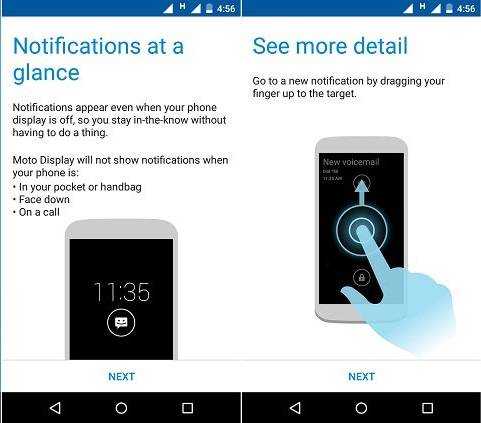
Moto dispay не блокирует телефон, это нужно делать вручную. Но так как кнопка питания не работает, мы рекомендуем установить время режима сна телефона к минимуму, то есть 15 секунд.
3. Перевести Вкл/Выкл питания на кнопку громкости
Да, вы правильно прочитали, есть приложение и для этого тоже, и самое лучшее, что оно работает, даже если телефон не рутирован. Это приложение называется Volume Unlock Power Button Fix, то есть “громкость разблокировать, клавишу питания пофиксить”. Это очень и очень длинное имя, но оно полностью определяет цель приложения.
Как Убрать Безопасный Режим на Телефоне Андроид: Samsung, ZTE, Huawei, Xiaomi и BQ?
Доброго времени суток!
При появлении на телефоне разного рода ошибок, его сбоях, зависаниях — одной из первых рекомендаций явл. перезагрузка. Всё бы ничего, но обычным способом далеко не всегда удается это сделать…
Включаем телефон в спящем режиме
Если повезёт и после падения мобильное устройство окажется включенным и только кнопка питания будет нерабочей, то всё намного проще. Прежде всего, необходимо следить за уровнем зарядки аккумулятора и не позволять ему отключаться.
Помимо этого включить спящее устройство можно другим способом, два раза прикоснувшись к дисплею. Но, многие смартфоны на Андроид не оснащены физическими клавишами управления, поэтому включить их проблематичнее.
Существует несколько способов заставить смартфон выйти из спящего режима, без использования кнопки питания. Можно позвонить на телефон с другого номера или же подключить его к зарядному устройству. Если предусмотрена физическая кнопка затвора камеры, то можно нажать на неё, для запуска устройства, а потом просто выйти из этого приложения.
Однако не все представленные способы можно считать удобными, чтобы разбудить телефон без кнопки включения. Если вдруг аппарат получится включить, то рекомендуется сразу установить приложение, которое сможет помочь в будущем. Но даже тут нужно постоянно следить за батареей и не допускать полной разрядки.
Уникальное приложение Power Button to Volume Button как раз сможет помочь в этом случае. Можно воспользоваться и иным приложением Gravity Screen, которое будет переводить устройство в спящий режим, когда его положат экраном вниз на плоскую поверхность и включать, когда устройство возьмут в руки. Как альтернативу можно использовать приложение Proximity Actions, которое будет управлять телефоном при помощи датчика приближения.
Как включить телефон, если он не включается: режим восстановления (жесткий сброс)
Смартфон может перестать включаться из-за сбоя в операционной системе. Если Вы постоянно игнорируете сообщения об ошибках, выдаваемые ОС, то не удивляйтесь, почему телефон не работает и внезапно перестал запускаться. На смартфон мы устанавливаем приложения, потом удаляем их и ставим новые. Но программы далеко не всегда удаляются с гаджета полностью. Остаточные данные замедляют работу телефона и могут привести к «заморозке» экрана. Смартфон просто перестает реагировать на нажатия кнопок. В особо сложных случаях поможет сброс телефона до изначальных настроек.
Проблемы с ОС возникают по следующим причинам:
- Неправильная установка прошивки.
- Поражение системы вирусами.
- Игнорирование сообщений об ошибках.
- Некорректное осуществление сброса до заводских настроек.
- Установка пиратской версии ПО.
- Повреждение или перегрев телефона.
Восстановление до заводских настроек (жесткий сброс) — радикальное решение, к которому следует прибегать только в крайнем случае. Все данные, хранящиеся на смартфоне, в процессе такой процедуры безвозвратно удаляются. Перед сбросом на заводские настройки следует сделать резервную копию данных.
Т.к. телефон может перестать включаться в любой момент, даже по независящим от Вас причинам, лучше время от времени делать бэкапы, чтобы однажды не потерять важную информацию.
Если после процедуры восстановления смартфон по-прежнему не включается, то, скорее всего, самостоятельно запустить его Вам не удастся. Аппарат нужно отнести в мастерскую.
Android
В Android запуск режима восстановления происходит разными способами, в зависимости от производителя и модели устройства.
Как осуществляется вход в Recovery Mode на Android:
- Выключите устройство.
- Одновременно зажмите кнопки включения и громкости (увеличение). На некоторых аппаратах нужно зажать 3 кнопки: Питание + Bixby («Домой») + Громкость.
- Выберите пункт Recovery Mode. За перемещение по меню отвечают клавиши увеличения/уменьшения громкости.
- Нажатие на кнопку включения подтвердит действие.
- Выбираем Recovery Mode/Reboot system.
Если система выдает ошибку, когда Вы пытаетесь войти в режим жесткого сброса, снова быстро зажмите и отпустите кнопки включения и увеличения громкости.
iPhone
На iPhone перейти в режим восстановления можно, удерживая клавишу «Домой» и одновременно подключив устройство к ПК. Далее необходимо запустить iTunes и восстановить настройки аппарата.
Восстановление и обновление прошивки
В редких случаях включить смартфон не поможет даже жесткий сброс. Если телефон не восстанавливается, то нельзя исключать, что повреждено программное обеспечение устройства. Вам нужно восстановить прошивку телефона на основе образа, предоставленного производителем смартфона. Найдите в Интернете название модели телефона и соответствующую прошивку с инструкцией.
Телефон может не включаться по разным причинам. Прежде чем отнести устройство мастеру по ремонту смартфонов, можно попытаться самостоятельно реанимировать аппарат. Проверьте, заряжается ли гаджет и можно ли восстановить его через специальный режим загрузки. Если аппарат совсем не реагирует ни на какие манипуляции, значит имеет место серьезная поломка. В этом случае помочь Вам смогут только в мастерской.
Проверьте, действительно ли кнопка сломалась
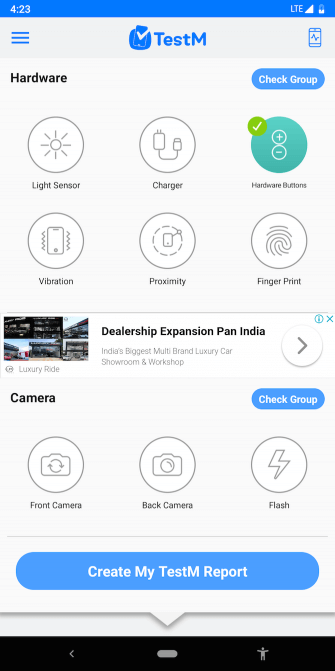
TestM — программа для проверки работоспособности клавиш вашего смартфона
Да, это может прозвучать странно, но случается и так, что программный сбой или неверно установившееся обновление заставляет физические кнопки выходить из строя. То есть, именно с точки зрения механики и отклика проблем не наблюдается. Происходит что-то на программном уровне. В этом случае можно сделать следующее. Во-первых — перезагрузить телефон. Совет банальный, но он может вам помочь. Во-вторых, если кнопка перестала работать после установки приложения или обновления — откатите эти изменения. Ну а в-третьих, воспользуйтесь программой для диагностики. На просторах Google Play есть программа под названием TestM. Загрузите ее и следуйте инструкциям на экране. Они довольно простые. Программа продолжит вам протестировать физические кнопки устройства и поможет определить причину поломки.
Скачать: TestM
Температурное воздействие
Любой мобильный гаджет с сенсорным дисплеем подвергается тяжёлому испытанию, когда температура воздуха на улице слишком высокая (или наоборот). Помимо экрана, от подобных колебаний страдают и аккумуляторы
Наверняка вы не раз обращали внимание, что, когда выходите из дома зимой, батарея смартфона заряжена полностью, а стоит провести на улице полчаса — индикатор стремится к нулевой отметке. То же самое происходит при температуре воздуха, превышающей 25 градусов
Если вы заметили, что подобное происходит с вашим смартфоном, не спешите ставить телефон на зарядку: очень важно дождаться, пока устройство не охладится или не отогреется
Только после этого можно подключаться к сети
Если вы заметили, что подобное происходит с вашим смартфоном, не спешите ставить телефон на зарядку: очень важно дождаться, пока устройство не охладится или не отогреется. Только после этого можно подключаться к сети
Не работает кнопка включения на телефоне: как вывести устройство из спящего режима?
Так как решение первых двух проблем с кнопкой питания были описаны выше, рассмотрим вариант включения устройства, когда кнопка физически повреждена. Вариантов включения без кнопки питания существует несколько, однако какой из них следует применять, полностью зависит от текущего состояния устройства. Если оно находится в спящем режиме, тогда решения проблемы могут быть следующими:
Подключение телефона к компьютеру или зарядному устройству. Почти все мобильные телефоны, независимо от их операционной системы (Android или iOS), автоматически выходят из спящего режима и дальше ими уже можно управлять с помощью сенсора. Однако злоупотреблять данным методом не стоит, так как постоянное подключение и отключение устройства к розетке может отрицательно сказаться на долговечности его аккумулятора.

Изображение 2. Подключение смартфона к зарядке для выхода из спящего режима.
- Второй способ вывести телефон из спящего режима без кнопки включения – позвонить на него. При получении входящего вызова любое устройство выходит из спящего режима и данный способ, в отличие от предыдущего, намного безопаснее для аккумулятора. Единственный минус его заключается в том, что под рукой не всегда может оказаться другой телефон для осуществления звонка.
- Третий способ применим не ко всем моделям. Однако если вы владелец устройств от производителя ASUS или LG, то вывести ваше устройство из спящего режима вы сможете методом двойного нажатия на экран. Данную процедуру можно осуществить и на устройствах от других производителей при условии, что они поддерживают такую функцию.
Приложение Power Button to Volume Button
Если все выше перечисленные способы вас по какой-то причине не устроили, то вы можете воспользоваться специальным приложением «Power Button to Volume Button», которое позволяет переназначить кнопку включения на кнопки уменьшения/увеличения громкости.
Порядок действий следующий:
Шаг 1.
- и установите программу из , после чего запустите его.
- Тапните по изображению шестеренки рядом с надписью «Enable/Disable Volume Power» и на открывшемся экране отметьте маркером строчку «Boot».
Данное действие поможет сохранить возможность активации дисплея кнопкой громкости после перезагрузки смартфона.
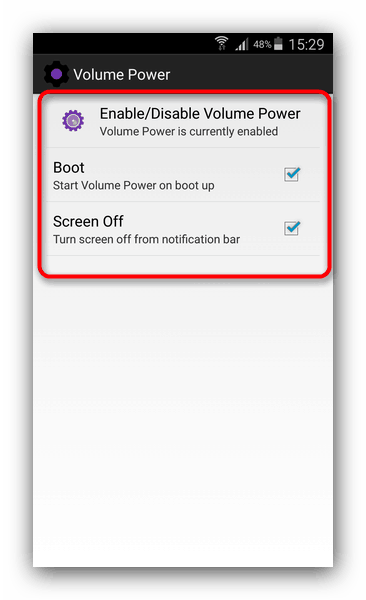
Изображение 3. Переназначение кнопки питания на кнопку громкости.
Шаг 2.
Перезагрузите свое устройство (ни в коем случае не выключайте его полностью) и проверьте назначенную кнопку на работоспособность. Если все в порядке и экран активируется, то вы сможете полноценно включать и отключать устройство с ее помощью. Единственный минус заключается в том, что кнопка также будет регулировать уровень звука при каждом нажатии.
Активация экрана с помощью датчиков
Если вам вдруг не подошел способ с переназначением кнопки питания на кнопку громкости, то существует приложение, позволяющее активировать экран с помощью встроенных в устройство датчиков. Приложение называется Gravity Screen и скачать его можно по или же на устройство напрямую из магазина приложений. Порядок настройки данной программы следующий:
Шаг 1.
Скачайте, установите и запустите приложение, после чего согласитесь с условиями лицензионного соглашения.
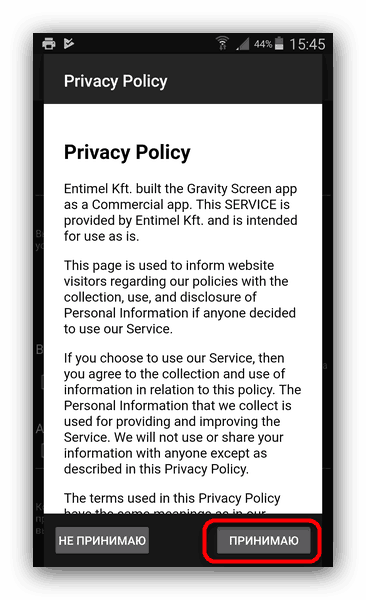
Изображение 4. Установка и первый запуск приложения Gravity Screen.
Шаг 2.
После запуска приложения его функции должны автоматически активироваться. Если же этого не произошло, тапните по соответствующей кнопке в верхнем левом углу главного экрана, как это показано на изображении ниже.
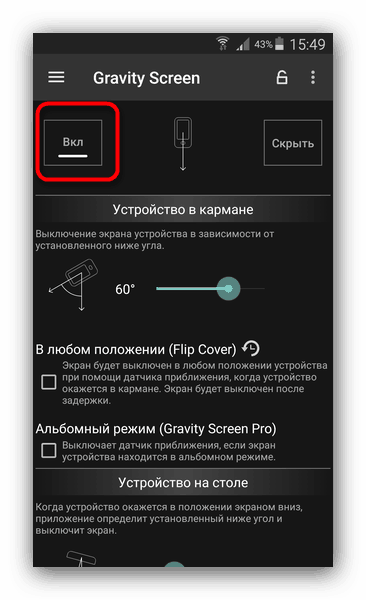
Изображение 5. Ручная активация функций приложения Gravity Screen.
Шаг 3.
Далее спуститесь по крану чуть ниже и в разделе «Датчики приближения» отметьте маркерами обе имеющиеся там строчки. Это даст вам возможность активировать и дезактивировать ваше устройство методом взмаха руки над датчиком приближения.
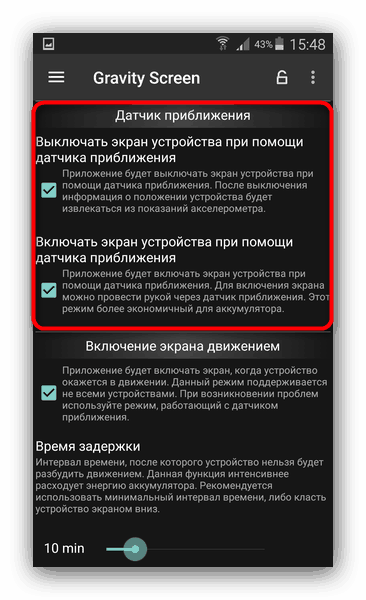
Изображение 6. Активация дисплея с помощью датчика приближения через Gravity Screen.
Шаг 4.
Если опуститься еще чуть ниже и установить маркер напротив строчки «Включение экрана движением», то вы сможете выходить из спящего режима, просто слегка встряхнув телефон в руке.
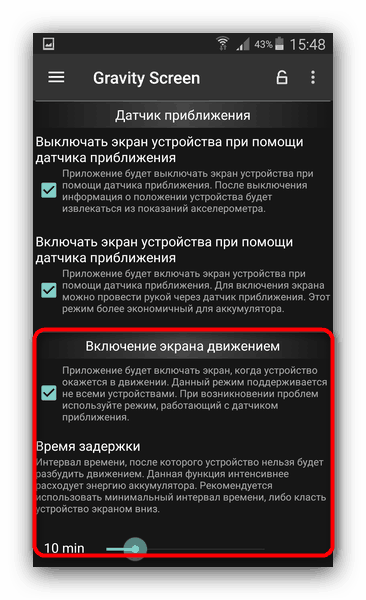
Изображение 7. Активация дисплея с помощью акселерометра через Gravity Screen.
Несмотря на широкий ассортимент возможностей программы, она также имеет некоторые весомые недостатки. Одним из них является наличие платной версии. Бесплатная, или пробная версия, не позволяет использовать все возможности программы.
Также заряд аккумулятора расходуется в разы быстрее за счет постоянной активности датчиков.
И последний недостаток заключается в том, что некоторые функции не поддерживаются на отдельных моделях смартфонов и планшетов, а для использования других требуется наличие root-прав.
Кнопка питания не работает, но устройство включено и заблокировано
Если экран устройства просто заблокирован, но при этом кнопка питания никак не реагирует на ваши нажатия, то разблокировать его можно следующими способами:
К примеру, если у вас устройство от Samsung, то стоит попробовать нажать на кнопку , расположенную в нижней центральной части смартфона. В иных случаях если у вас включена функция разблокирования двойным тапом, достаточно будет дважды нажать на экран устройства и экран будет разблокирован.
Вывести устройства из «сна» можно просто позвонив на него, экран активируется, вы сможете включить громкую связь и уже после попасть на рабочий стол или в нужный раздел настроек.